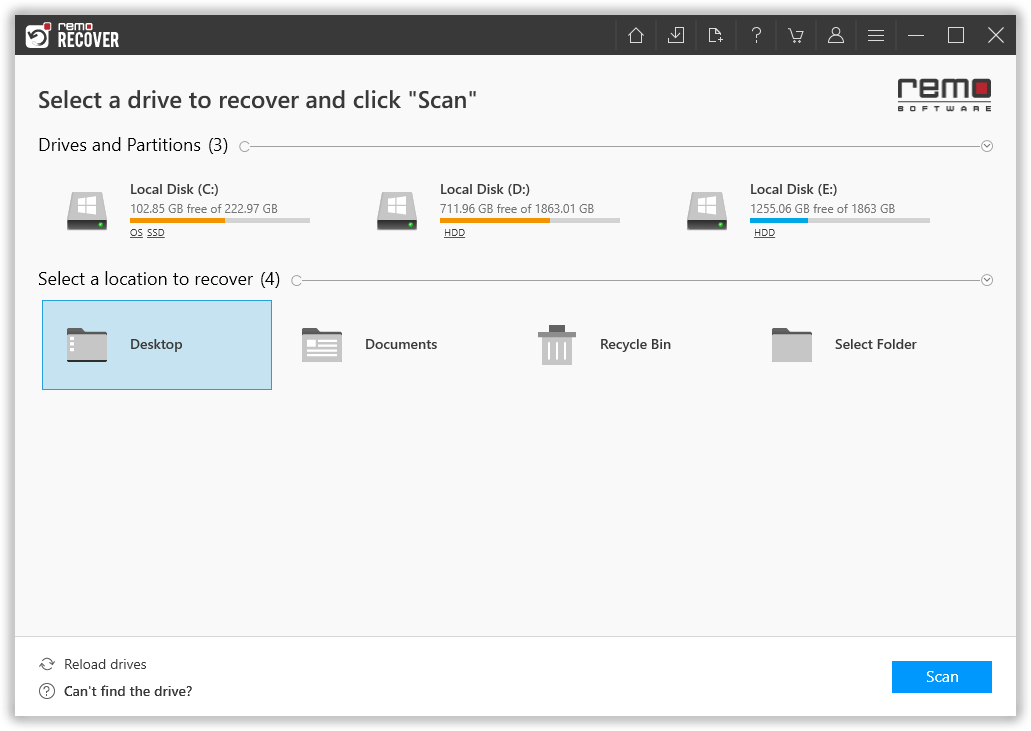Windows Server ist ein Markenname für eine Gruppe von Server-Betriebssystemen, die von Microsoft herausgegeben werden. Dieser Server ist für die gemeinsame Nutzung von Diensten mit mehreren Benutzern konzipiert und bietet umfassende administrative Kontrolle über Datenspeicherung, Datenverwaltung, Anwendungen und Unternehmensnetzwerke.
Seit der Veröffentlichung von Windows Server 2003 im April 2003 vermarktet Microsoft Windows Server wie eine Marke. Serverversionen von Windows waren schon vorher verfügbar. Windows NT 4.0 wurde beispielsweise sowohl als Desktop- (Allzweckversion) als auch als Servervariante angeboten.
Microsoft Windows Server gehören zu den besten und am weitesten verbreiteten Server-Betriebssystemen. Laut einem Bericht von Grand View Research besitzt Microsoft derzeit 55 % des Marktes für Server-Betriebssysteme, und diese Zahl wird voraussichtlich jedes Jahr wachsen.
Bei der Nutzung des gemeinsam genutzten Netzwerks können mehrere Benutzer auf die Daten auf dem Server zugreifen. Daher kann es vorkommen, dass mehrere Dateien von verschiedenen Speicherorten versehentlich oder aus anderen Gründen wie Festplattenausfall, Viren- oder Malware-Angriffen und menschlichem Versagen gelöscht werden oder verloren gehen, unabhängig von der Ursache des Datenverlusts. Glücklicherweise gibt es eine Möglichkeit, dauerhaft gelöschte Dateien von Windows Server wiederherzustellen.
Notiz: Alle auf dem Laufwerk fehlenden Daten bleiben auf dem Server, sofern sie nicht mit neuen Informationen überschrieben werden. Um die Chancen auf eine erfolgreiche Wiederherstellung von Windows-Serverdateien zu erhöhen, empfehle ich Ihnen daher, die Verwendung Ihres Laufwerks sofort einzustellen.
Inhaltsverzeichnis:
Datenwiederherstelllung der Verlorenen Dateien in Windows Server Ohne Software zu Verwenden?
- Verlorene Daten auf Windows Server Wiederherstellen Aus dem Papierkorb (Funktioniert nur, wenn Sie die Dateien manuell gelöscht haben)
- Wiederherstellung Gelöschter Dateien auf Windows ServerVerwenden der Option „Vorherige Versionen“. (Funktioniert nur, wenn Sie die Backup-Option aktiviert haben)
- Gelöschte Dateien Wiederherstellen Windows Server Backup Image (Funktioniert nur, wenn Sie über ein vollständiges Server-Backup-Image verfügen)
Windows Server Gelöschte Dateien Wiederherstellen Verwendung eines leistungsstarken Windows Server-Dateiwiederherstellungstools?
- Wiederherstellen Dauerhaft Gelöschter Windows Server Dateien Verwenden der Remo-Dateiwiederherstellungssoftware (Funktioniert in allen Datenverlustszenarien)
Methoden zum Wiederherstellen gelöschter Dateien auf Windows Server
1. Verlorene Daten auf Windows Server Wiederherstellen Aus dem Papierkorb
Genau wie auf einem Windows-Computer verfügt auch der Windows Server über die Option „Papierkorb“ auf dem Desktop. Daher werden alle gelöschten Dateien automatisch in den Papierkorb verschoben. Daher ist der Papierkorb die schnellste Möglichkeit, gelöschte Dateien auf Windows Server wiederherzustellen.
- Offen Recycle Bin
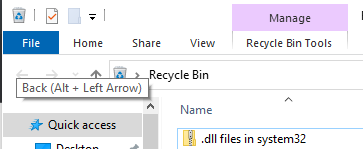
- Klicken Sie auf das Suchfeld und geben Sie den Dateinamen ein, der abgerufen werden soll
- Klicken Sie nun mit der rechten Maustaste auf die wiederherzustellende Datei und wählen Sie die Datei aus Restore option aus dem Popup
- Nachdem Sie auf „Wiederherstellen“ geklickt haben, kehren Sie zum ursprünglichen Speicherort zurück, um die wiederhergestellte Datei zu finden
Wenn Sie eine verlorene Datei oder einen verlorenen Ordner nicht mithilfe der oben genannten Schritte im Windows-Papierkorb finden können, besteht eine andere Möglichkeit, gelöschte Elemente vom Server wiederherzustellen, darin, die gelöschten Dateien in der vorherigen Version wiederherzustellen.
Notiz: Viele Windows Server-Benutzer beschweren sich darüber, dass der Robocopy/MIR-Befehl einige ihrer wichtigen Dateien gelöscht hat. Wenn Sie mit dem gleichen Problem konfrontiert sind, lesen Sie diesen vollständigen Artikel durch Wie Man Wiederherstellen von Dateien, die von Robocopy/MIR Gelöscht Wurden um die sichere Lösung für die Wiederherstellung von Robocopy-Dateien herauszufinden.
2. Wiederherstellung Gelöschter Dateien auf Windows ServerVerwenden der Option „Vorherige Versionen“.
Wenn Sie die Sicherungsoption aktiviert haben, werden die Dateien mit ihrer vorherigen Version zeitnah gespeichert. Daher können Sie dieses Backup nutzen, um Dateien aus der vorherigen Version wiederherzustellen. Hier erfahren Sie, wie es gemacht werden kann.
- Navigieren Sie zu dem Ordner oder Laufwerk, das die verlorene Datei enthielt
- Klicken Sie mit der rechten Maustaste auf das Laufwerk oder den Ordner und wählen Sie aus Properties
- Klicken Sie im Eigenschaftenfenster auf Previous Version registerkarte
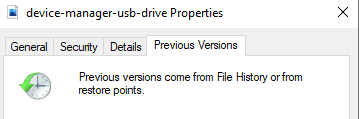
- Klicken Sie nun in der Liste der Wiederherstellungspunkte auf die neueste Version, die gespeichert wurde
- Klicken Sie abschließend auf Restore Schaltfläche zum Abrufen gelöschter Dateien auf dem Windows-Server
Diese Methode funktioniert, wenn Sie eine Sicherungskopie Ihrer Daten erstellt haben. Falls Sie kein Backup haben, nutzen Sie Remo Recover, eine effektive und zuverlässige Software zum Wiederherstellen von Daten von Windows-Servern.
Notiz: Das Wiederherstellen von Dateien aus dem Papierkorb und aus früheren Versionen ist eine Möglichkeit, gelöschte oder verlorene Dateien wiederherzustellen. Lesen Sie diesen Artikel durch, um weitere Möglichkeiten zu erfahren Wiederherstellen von Dateien von Windows.
3. Gelöschte Dateien Wiederherstellen Windows Server Backup Image
Die Backup-Image-Datei ist, wie der Name schon sagt, eine vollständige Kopie aller auf dem Windows-Server gespeicherten Dateien und Ordner sowie anderer Daten.
Die Wiederherstellung der Dateien und Ordner aus dem System-Backup-Image des Servers ist eine der effektivsten und zuverlässigsten Methoden zur Wiederherstellung von Windows Server-Dateien.
Wenn Sie bereits vor Datenverlust oder Dateilöschung eine Sicherungskopie der Serverdateien erstellt haben. Sie können fortfahren und die unten aufgeführten Schritte ausführen.
- Offen Windows Server Backup aus dem Werkzeugmenü. Klicken Sie in der Web-Administratorkonsole auf Local Backup option.
- Klicke auf Recover im rechten Bereich.
- Wählen This server wenn Sie das Backup-Image auf der an diesen Server angeschlossenen Festplatte gespeichert haben. Wenn Sie das Backup auf einem anderen Laufwerk gespeichert haben, müssen Sie möglicherweise den Freigabepfad angeben.
- Wählen Sie die aus Backup Date, der Zeitpunkt, zu dem Ihre Dateien nicht gelöscht werden.
- Auf der Select Recovery Type Schritt, Überprüfen Sie Dateien und Ordner.
- Dann im Select Items to Recover Schritt: Klicken Sie, um den Server zu erweitern und den Ordner auszuwählen, den Sie wiederherstellen möchten.
- Als nächstes auf der Specify Recovery Options Schritt, wählen Sie die Original location normalerweise.
- Vergewissern Sie sich bei den Bestätigungsschritten, dass Sie die richtige Datei ausgewählt haben. Klicke auf Recover. Warten Sie, bis der Vorgang abgeschlossen ist. Schließen Sie dann den Wiederherstellungsassistenten.
Wie bereits erläutert, funktionieren die oben genannten Methoden nur, wenn Sie über eine Sicherungskopie aller Dateien und Ordner verfügen, die Sie gelöscht oder verloren haben. Wenn die oben genannte Lösung bei Ihnen nicht funktioniert hat, machen Sie sich keine Sorgen. Die nächste Lösung hilft Ihnen garantiert dabei, das Problem des Datenverlusts auf Windows Server zu lösen.
4. Wiederherstellen Dauerhaft Gelöschter Windows Server Dateien Verwenden der Remo-Dateiwiederherstellungssoftware
Remo-Dateiwiederherstellungstool ist ein renommiertes Datenwiederherstellungstool, dem Tausende von Benutzern von Windows-Server-Betriebssystemen auf der ganzen Welt vertrauen, wenn es um die Wiederherstellung von Dateien von Servern geht.
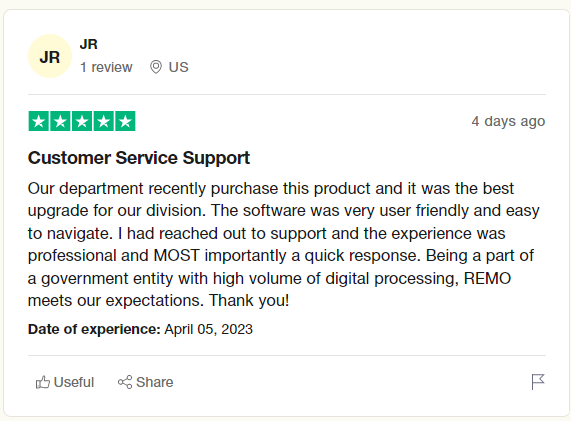
Das Tool ist mit unseren fortschrittlichsten Deep Scan-Algorithmen ausgestattet, die das gesamte Laufwerk Sektor für Sektor durchsuchen, um mehr als 500 Dateitypen mühelos zu identifizieren und wiederherzustellen.
Remo Recover ist mit allen Versionen des Windows Server-Betriebssystems kompatibel, einschließlich Windows Server 2019, Windows Server 2016, Windows Server 2012R2 und 2012, Windows Server 2008R2 und 2008 usw.
So what are you waiting for? Download the best-in-class Remo Recover now and start getting your Windows Server files back with just a few simple clicks.
- Laden Sie herunter und installieren Sie die Remo Recover software auf Ihrem Windows-Server
- Starten Sie das Tool und wählen Sie aus der Liste aller verfügbaren Laufwerke das Laufwerk aus, auf dem Sie Dateien verloren oder gelöscht haben. Darüber hinaus können Sie mit dieser Software je nach Wunsch einen beliebigen Ordner wie „Papierkorb“, „Desktop“, „Download“ oder einen beliebigen benutzerdefinierten Ordner auswählen.
- Klicke auf Scan. Sobald der Scanvorgang abgeschlossen ist, werden alle Ihre wiederhergestellten Dateien unten aufgelistet Deleted Files mappe.
- Wählen Sie abschließend die Dateien aus, die Sie wiederherstellen möchten, und klicken Sie auf Recover Klicken Sie auf die Schaltfläche und geben Sie einen Speicherort für die wiederhergestellte Datei auf dem Windows-Server an.
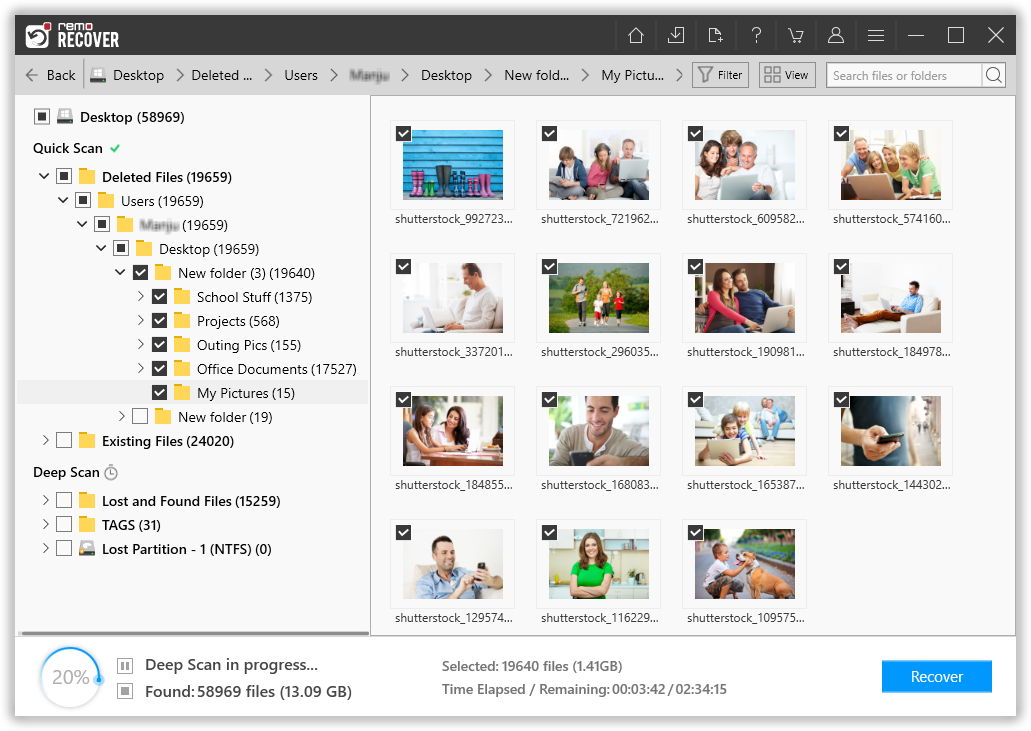
Schutz - So vermeiden Sie Datenverlust auf Windows Server
Vorbeugen ist immer besser als heilen. Um Datenverluste zu vermeiden, können einige der folgenden Schritte hilfreich sein.
- Erstellen Sie Windows Server-Datensicherungen: Es ist sehr hilfreich, Datensicherungen zu erstellen, um Datenverluste zu vermeiden.
- Gehen Sie vorsichtig vor: Die Vermeidung von Fehlbedienungen ist unbedingt erforderlich
- Verwenden Sie Antivirensoftware oder -programme, um regelmäßig alle Viren, Spyware oder Malware zu entfernen
- Finden Sie eine leistungsstarke Datenwiederherstellungslösung für Windows Server
Fazit
In den meisten Fällen handelt es sich bei den von einem Windows-Server gelöschten Dateien um Dateien aus freigegebenen Ordnern. Da andere Benutzer auf diese Dateien zugreifen können, besteht die Möglichkeit, dass ein Benutzer die Datei unwissentlich gelöscht hat. Obwohl solche Szenarien ungewiss sind, ist es immer besser, auf solche Vorfälle vorbereitet zu sein.
Erstellen Sie daher rechtzeitig ein Backup des Speicherlaufwerks. Auf diese Weise können Sie im Falle eines Datenverlusts problemlos alle Dateien vom Server abrufen. Falls jedoch keine Sicherungsdaten vorhanden sind, verwenden Sie immer das Remo File Recovery Tool, um gelöschte Dateien von Windows Server wiederherzustellen.
Häufige Fragen
Die Antwort ist nein; Sobald Sie eine Datei oder einen Ordner löschen, markiert das Betriebssystem den Speicherplatz als leer und der Benutzer kann alle neuen Daten speichern.
Der Windows-Server ist ein Betriebssystem und verfügt wie jedes andere Betriebssystem auch über einen integrierten Papierkorb. Sobald Sie also eine oder mehrere Dateien löschen, verbleiben diese im Ordner „Gelöschte Elemente“ des Servers.
Die Antwort lautet: Ja, die Wiederherstellung gelöschter Dateien unter Windows Server ist möglich. Wie bereits erwähnt, besteht der einzige Haken darin, dass Sie sicherstellen müssen, dass die älteren Dateien nicht mit neuen Daten überschrieben werden.
Das Überschreiben von Daten ist die größte Herausforderung im Prozess einer erfolgreichen Datenwiederherstellung.